 Dodawanie zawiasów do istniejącego systemu
Dodawanie zawiasów do istniejącego systemu
|
Tryb |
Narzędzie |
Zestaw narzędzi |
|
Automatyczne połączenie
|
Kratownica
|
Systemy podwieszeń |
Do istniejącego systemu kratownicy można dodać kratownice regulowane zawiasowe, aby utworzyć niestandardowe połączenia kątowe. Zawias jest automatycznie wstawiany pod tym samym kątem Y co istniejący system, nawet jeśli zdefiniowano inny tryb wstawienia lub kąt obrotu Y. Zawiasy środkowe mogą być również używane jako kratownice prostoliniowe w celu rozłożenia siły na belce. Ponieważ zawiasy mają ruchome części, metoda pracy w trakcie ich wstawiania i łączenia różni się od metody, stosowanej do innych elementów kratownicy.
Jednocześnie można wstawić tylko jeden zawias. Tryb Więcej kratownic nie ma zastosowania do kratownic regulowanych zawiasowych.
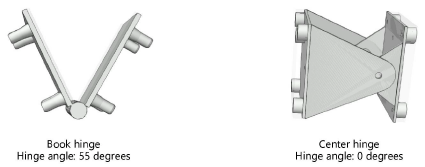
Kratownice regulowane zawiasowe są uznawane za połączenia w obliczeniach Braceworks. Zakłada się, że zawiasy boczne nie są elementami nośnymi, zaś zawiasy środkowe mają charakter nośny.
Aby dodać zawiasy do istniejącego systemu, wykonaj następujące kroki:
Kliknij listę Symbol na Pasku trybów, aby wybrać zasób z Próbnika. Jeśli nie zaznaczyłeś żadnego symbolu, na ekranie automatycznie wyświetli się okno dialogowe „Wybierz symbol”.
W przypadku gdy omyłkowo wstawisz symbol zawiasu przy użyciu narzędzia Wstaw symbol, funkcje obiektu nie będą dostępne. Dopiero gdy w palecie Info wyświetli się nazwa „Kratownica”, oznacza to, że obiekt (zawias) został poprawnie wstawiony.
Jeśli zaznaczony zawias nie posiada wystarczających danych do prawidłowej kalkulacji, zostanie otwarte okno dialogowe „Ustawienia kratownicy”. Zob. Definicja niestandardowych parametrów kratownicy.
Włącz tryb Automatyczne połączenie. Aby uzyskać więcej informacji, przejdź do: Zagadnienie: Tworzenie poprawnych systemów podwieszeń.
Najedź kursorem na istniejącą kratownicę. Prawidłowe połączenia zostaną podświetlone.
W zależności od typu zawiasu oraz widoku wyświetlone są różne opcje wstawienia. W efekcie użycie zawiasu bocznego spowoduje dostępność innych opcji niż zastosowanie zawiasu środkowego, natomiast rzut 2D/główny gwarantuje odmienne parametry niż widok 3D.
Jeśli podświetlenie nie wystąpi wraz z aktywacją Automatycznego połączenia, może to oznaczać, że połączenie jest już aktywne w tym miejscu lub że kratownice mogą nie być kompatybilne.
Gdy właściwa pozycja jest podświetlona, wykonaj jedną z następujących czynności:
Aby wstawić zawias regulowany boczny: kliknij w rzucie 2D/głównym lub w widoku 3D, aby wstawić pierwszy element zawiasu. Przesuń mysz, aby wyznaczyć kąt połączenia zawiasowego. Kliknij ponownie, aby wstawić drugą część zawiasu.
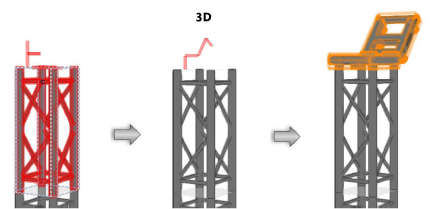
Aby wstawić zawias regulowany środkowy w kratownicy prostej (na prostym odcinku kratownicy): na rzucie 2D/głównym kliknij w obszar rysunku, aby umieścić zawias. Zostanie on automatycznie wyrównany do istniejącej kratownicy. Kąt połączenia zawiasowego wynosi 0 (zero) stopni.
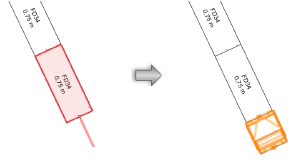
Aby wstawić zawias regulowany środkowy pod niestandardowym kątem: kliknij w widoku 3D, aby wstawić pierwszy element zawiasu. Przesuń mysz, aby wyznaczyć kąt połączenia zawiasowego. Kliknij ponownie, aby wstawić drugą część zawiasu.
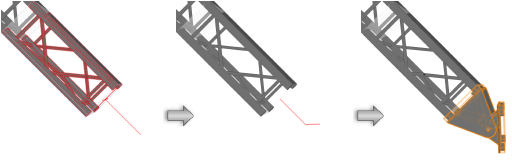
Kratownica regulowana zawiasowa zostanie połączona z systemem.
Kąt połączenia zawiasowego musi mieścić się pomiędzy minimalnym a maksymalnym kątem, zdefiniowanym w oknie „Ustawienia kratownicy”. W przeciwnym wypadku użyty zostanie najmniejszy prawidłowy kąt.
Aby zmienić kąt połączenia zawiasowego, należy edytować parametr Kąt połączenia zawiasowego w palecie Info lub przesunąć punkty kontrolne na kratownicy regulowanej.
Parametry można edytować później w palecie Info (zob. Ustawienia kratownicy).
Po wstawieniu zawiasu do rysunku można dodać go do istniejącego systemu. Kliknij i przeciągnij zawias do żądanego punktu połączenia w systemie. Aby skopiować istniejący zawias i dodać kopię do systemu, naciśnij klawisz Ctrl (Windows) lub Option (Mac) podczas przeciągania z kliknięciem.

